So richten Sie den Computer für den Neustart ein
Im täglichen Gebrauch von Computern kann uns die Einstellung der automatischen Neustartfunktion dabei helfen, Systemaktualisierungen durchzuführen, Aufgaben zu planen oder bestimmte Systemprobleme zu lösen. In diesem Artikel wird detailliert beschrieben, wie Sie einen Computerneustart einrichten. Außerdem werden die aktuellen Themen und Inhalte der letzten 10 Tage angehängt, damit Sie die Anwendungsszenarien dieser Funktion besser verstehen.
Inhaltsverzeichnis
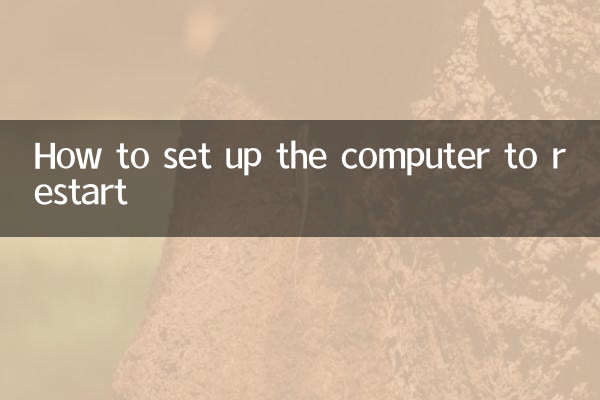
1. Schritte zum Einrichten des Computerneustarts
2. Aktuelle Themen und Inhalte der letzten 10 Tage
3. Häufig gestellte Fragen
1. Schritte zum Einrichten des Computerneustarts
Hier sind die detaillierten Schritte zum Einrichten eines Computerneustarts unter Windows und macOS:
| Betriebssystem | Einrichtungsschritte |
|---|---|
| Windows 10/11 | 1. Öffnen Sie das „Startmenü“, suchen Sie nach „Aufgabenplaner“ und öffnen Sie ihn. 2. Klicken Sie rechts auf „Basisaufgabe erstellen“. 3. Geben Sie den Aufgabennamen ein (z. B. „Geplanter Neustart“) und klicken Sie auf „Weiter“. 4. Wählen Sie einen Auslöser (z. B. „Jeden Tag“ oder „Einmal“), legen Sie die spezifische Zeit fest und klicken Sie auf „Weiter“. 5. Wählen Sie als Operationstyp „Programm starten“ und klicken Sie auf „Weiter“. 6. Geben Sie „shutdown“ in „Programm oder Skript“ ein, geben Sie „/r /t 0“ in „Parameter hinzufügen“ ein und klicken Sie auf „Weiter“, um die Einstellungen abzuschließen. |
| macOS | 1. Öffnen Sie „Systemeinstellungen“ und wählen Sie „Energiesparen“. 2. Klicken Sie unten rechts auf die Schaltfläche „Planen“. 3. Aktivieren Sie die Option „Starten oder aufwachen“ und stellen Sie die spezifische Zeit ein. 4. Wählen Sie als Operationstyp „Neustart“ und klicken Sie auf „OK“, um die Einstellungen zu speichern. |
2. Aktuelle Themen und Inhalte der letzten 10 Tage
Im Folgenden sind die aktuellen Themen und Inhalte aufgeführt, die in den letzten 10 Tagen im Internet heftig diskutiert wurden:
| heiße Themen | Beliebtheit der Diskussion | Verwandte Veranstaltungen |
|---|---|---|
| Neue Durchbrüche in der KI-Technologie | hoch | OpenAI veröffentlicht eine neue Generation von Sprachmodellen und löst damit breite Diskussionen aus. |
| WM-Qualifikation | hoch | Die Ergebnisse vieler Schlüsselspiele beeinflussen die Qualifikationssituation. |
| globaler Klimawandel | Mitte | Die Vereinten Nationen haben ihren neuesten Klimabericht veröffentlicht, in dem sie die Länder zum Handeln auffordern. |
| Entlassungswelle bei Technologieunternehmen | Mitte | Mehrere namhafte Technologieunternehmen haben Entlassungspläne angekündigt. |
3. Häufig gestellte Fragen
F: Beeinträchtigt die Einstellung des automatischen Neustarts die Computerleistung?
A: Nein. Der automatische Neustart führt nur das Herunterfahren und Neustarten gemäß der voreingestellten Zeit durch und hat keinen Einfluss auf die Leistung des Computers.
F: Wie kann ich die festgelegte automatische Neustartaufgabe abbrechen?
A: Im Windows-System können Sie die entsprechende Aufgabe über den „Aufgabenplaner“ finden und löschen. Unter macOS müssen Sie lediglich die „Energiesparen“-Einstellungen deaktivieren und einen geplanten Neustart auswählen.
F: Führt ein automatischer Neustart dazu, dass nicht gespeicherte Dateien verloren gehen?
A: Ja. Ein automatischer Neustart kann zu Datenverlust führen, wenn Dateien nicht gespeichert werden. Es wird empfohlen, alle Arbeiten zu speichern, bevor Sie den automatischen Neustart einrichten.
Mit den oben genannten Schritten und Antworten können Sie ganz einfach die automatische Neustartfunktion Ihres Computers einrichten und sich anhand aktueller aktueller Themen über Technologie und soziale Trends informieren. Wenn Sie weitere Fragen haben, hinterlassen Sie bitte eine Nachricht zur Diskussion!
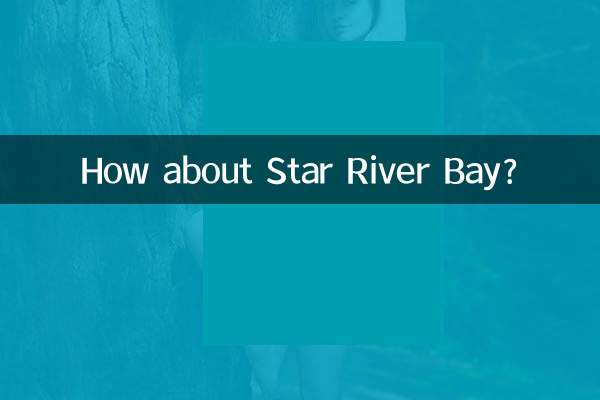
Überprüfen Sie die Details
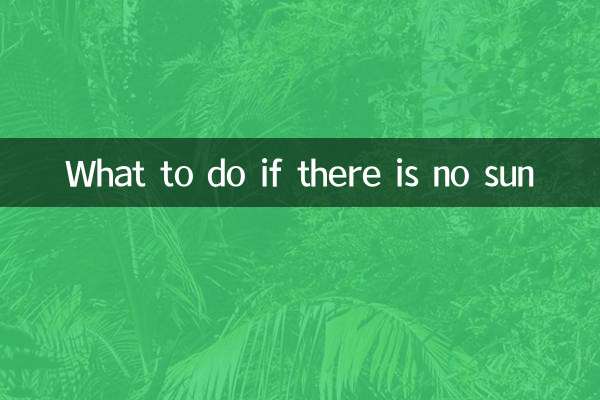
Überprüfen Sie die Details